Win7的安全性比XP的又有了很高的改进和提高。但是浏览网页总是有窗口提示也会用的不方便。所以大多数人还是会设置关掉。
1,单击“开始”按钮,在“开始菜单”中选择“控制面板”选项。

2,如果是按“类别”查看,则选择“网络和Internet ”选项。
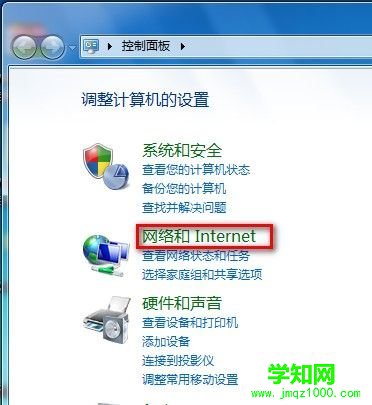
3,之后,选择“Internet选项”。
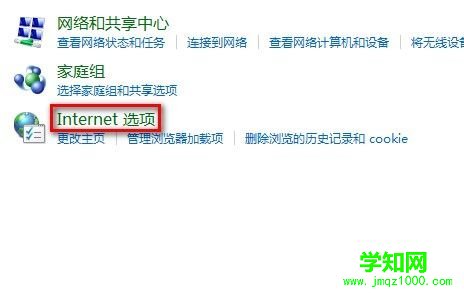
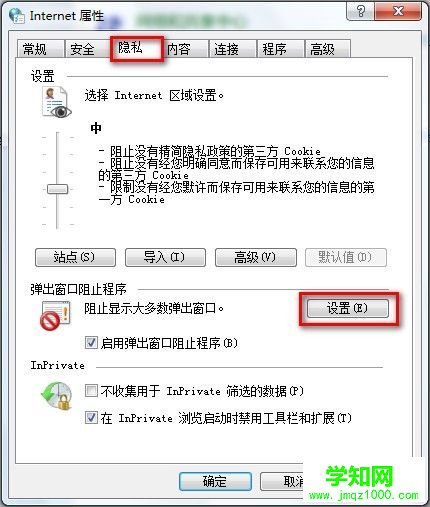
5,可以在界面下部设置是否在阻止窗口时播放声音和设置是否显示提示。
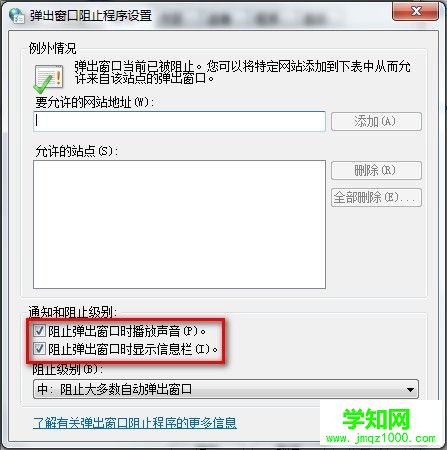
文章转自: 站长
郑重声明:本文版权归原作者所有,转载文章仅为传播更多信息之目的,如作者信息标记有误,请第一时间联系我们修改或删除,多谢。
新闻热点
疑难解答